CorelDRAW基础教程,教你cdr如何等分分割图片
CorelDRAW是一款矢量处理软件,作为平面设计三大软件之一,它的优势功能无疑是排版,虽然对于图片的处理没有ps那么强大,但是普通的图片处理也是丝毫没有问题的。下面品索教育就为大家带来CorelDRAW基础教程,教你cdr如何等分分割图片。
在CorelDRAW中,想要将图片等分分割可以通过放置容器来实现,根本不需要裁剪工具和辅助线。例如两等分:首先要建立确定等分的份数,建立长方形或正方形。然后把图片放置容器,调整位置,做无缝拼接就可以了。比起Photoshop要简单许多,是不是?
论坛中留言最多的就是如何把一张图片分成12等份,就这一问题,品索教育整理一篇文章,做出解决方案。特别是做一些QQ空间背景啊感觉好炫酷的,不需要在一张张的切了,简单实用,有需要的快来学习吧。
1、打开CorelDRAW X8软件,导入一种要做分割的图片。
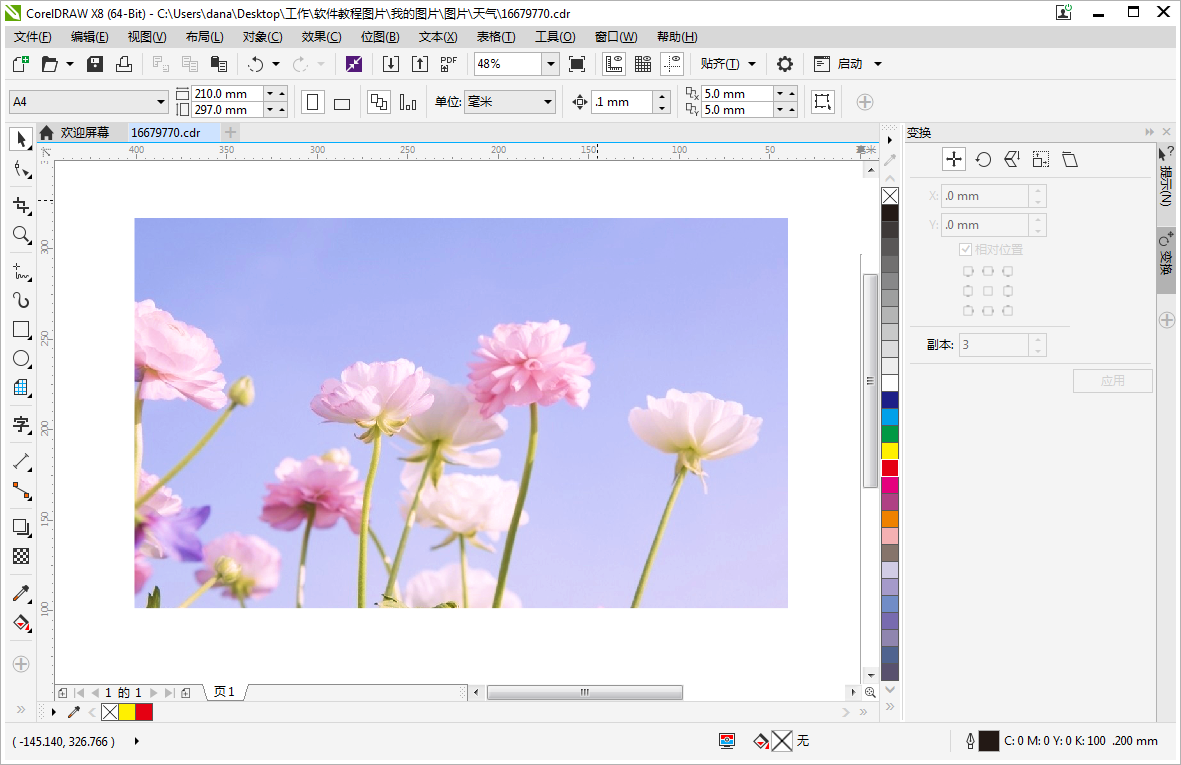
2、找到工具箱中的图纸工具,并且先设置好图纸的行数、列数(若要将图片等分12份,行列数可设置3和4),记住,必须是先设置后绘制才可以,反之则无效。
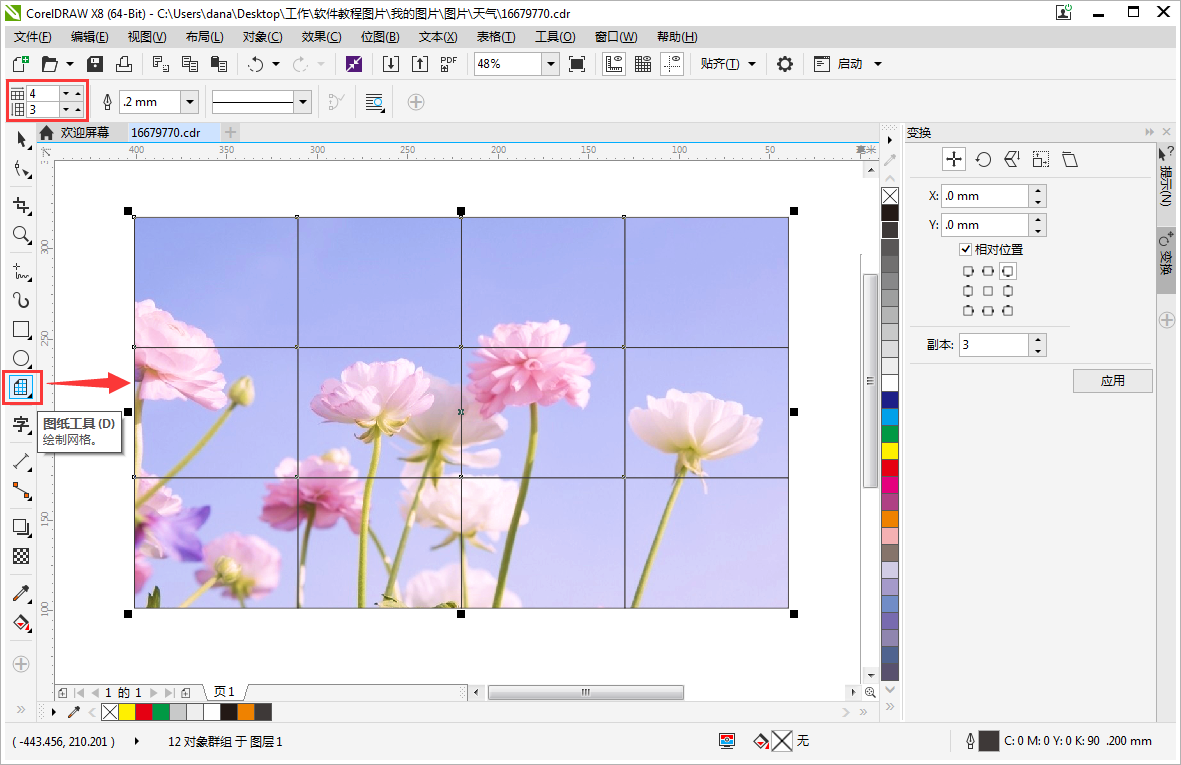
3、按Tab键(系统会按照你的绘图先后顺序逐步选取对象),选中图片,执行“对象>PowerClip>置于图文框内部”命令,当出现黑色粗箭头时,单击表格,实现图框精确剪裁。
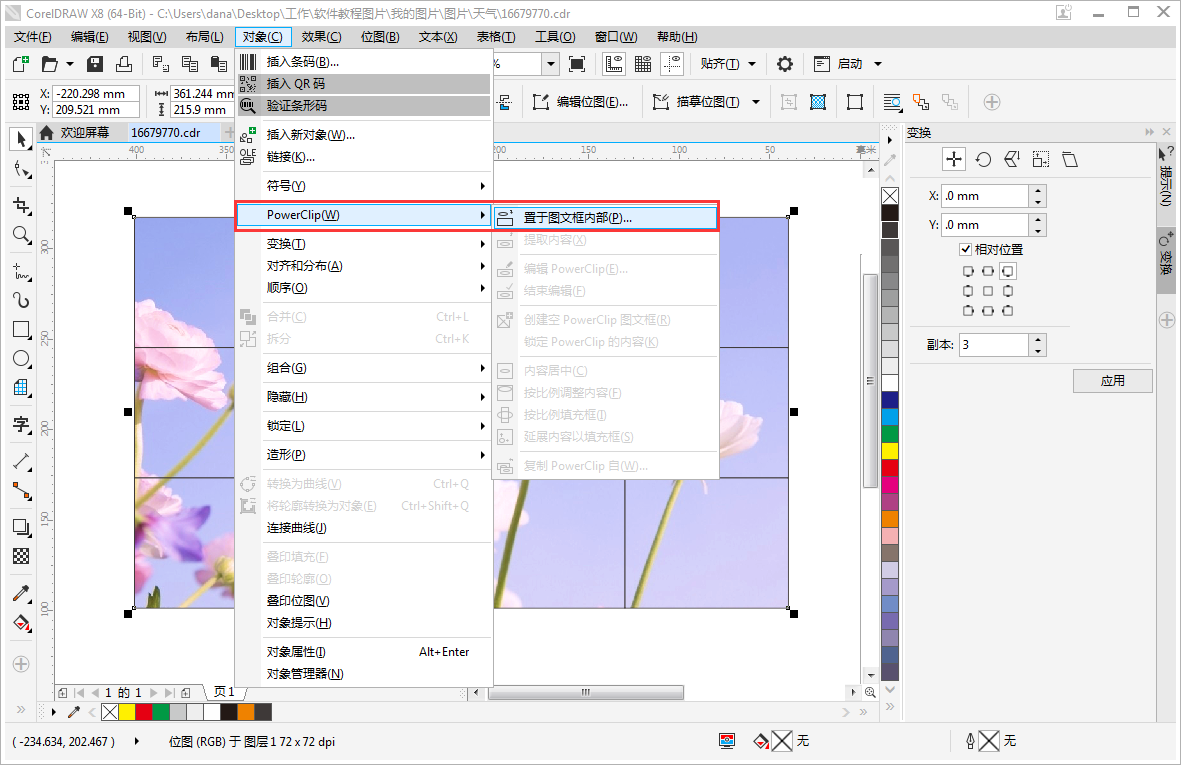
4、放进去之后的图片是组合的,所以单击属性栏上“取消群组对象”按钮。
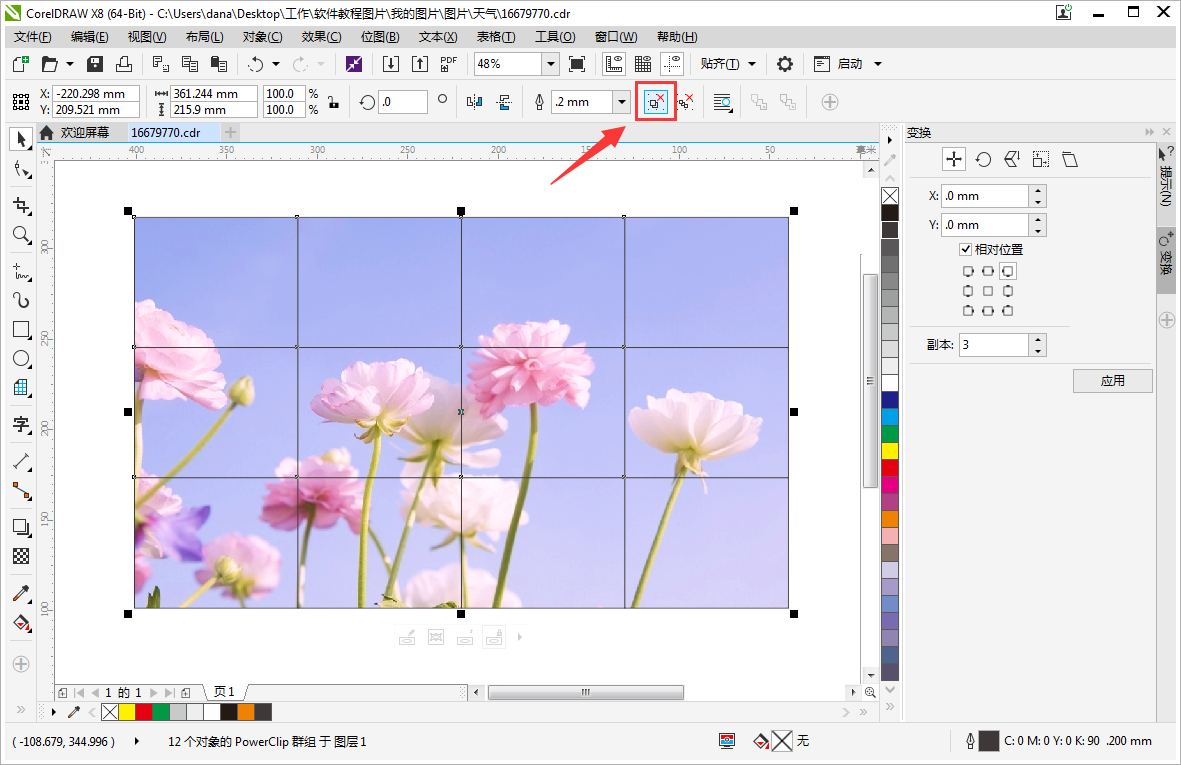
5、取消群组之后就可以使用“选择工具”随意摆放每个单独小图片的位置了,框选所有,鼠标右键单击调色板可改变线条轮廓颜色,这个,可根据自己需求自定义。
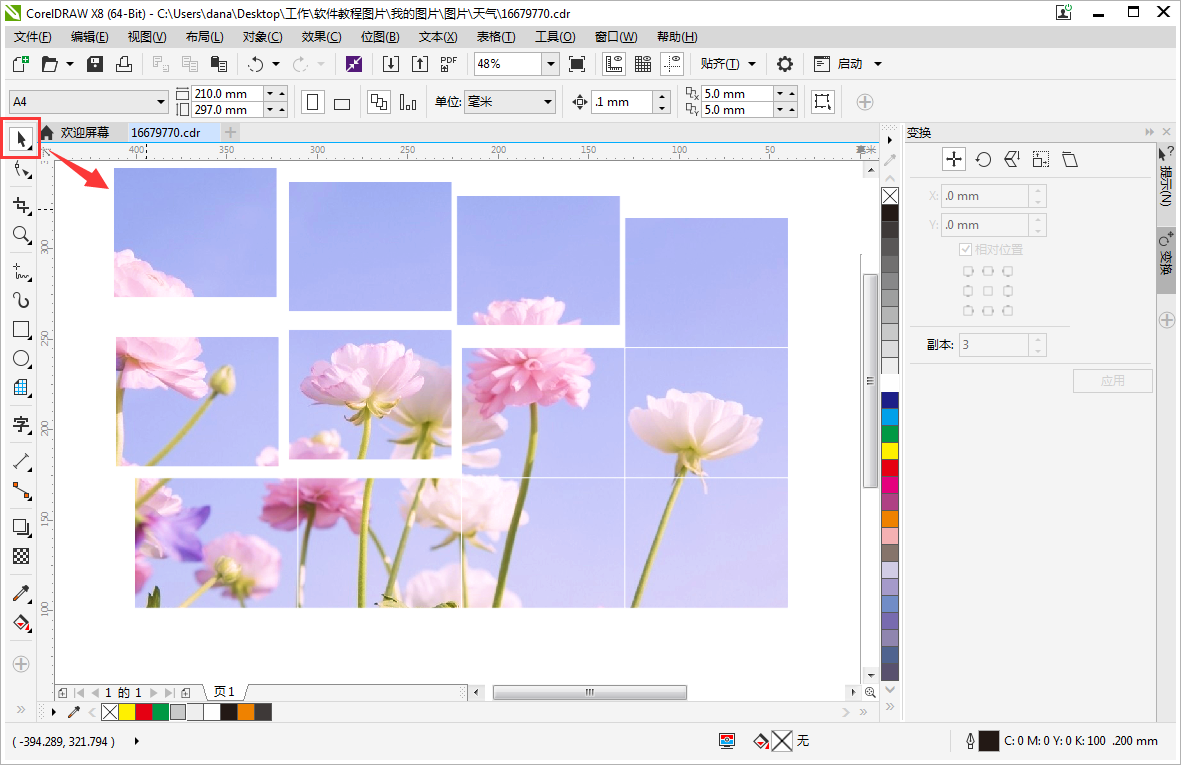
6、用同样的方法,制作出不同规格的同等大小的分割图片,是不是比Photoshop要简单许多。
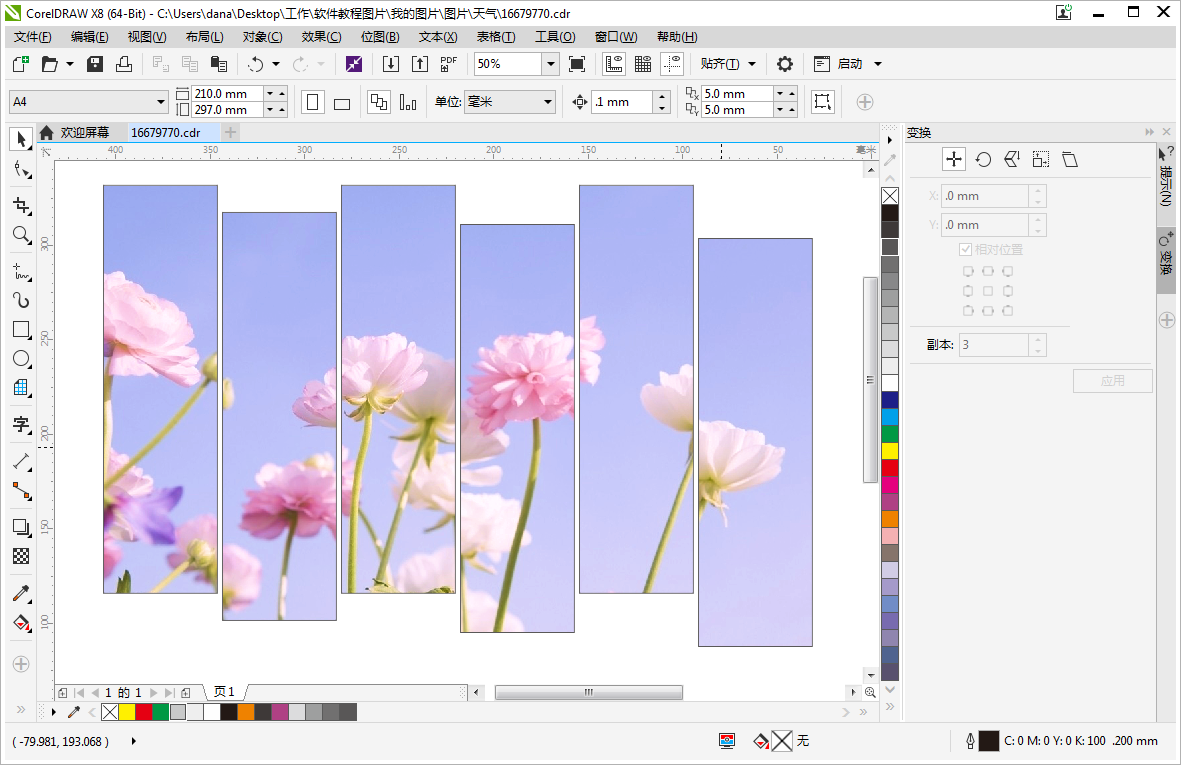
效果还不错,是吧。CorelDRAW是一款通用且强大的矢量图形设计软件,让创意和功能结合打造专属风格,你还不赶紧来学习试试!
推荐平面设计课程培训:http://www.pinsuodesign.com/curriculum/i-18.html
猜你喜欢
![]()